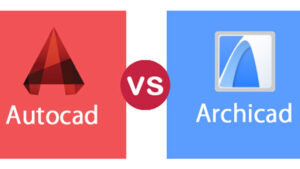Panel: il plug-in per
controsoffitti e pavimenti flottanti
Attraverso l’apposito menù della palette BimKit è possibile attivare il pannello BK Panel. BK Panel funziona sulla base di retini o preferibilmente di zone, quindi per poter posizionare un pavimento flottante o un controsoffitto sarà necessario selezionare un retino o una zona e attivare rivestimento pavimento soffitto.
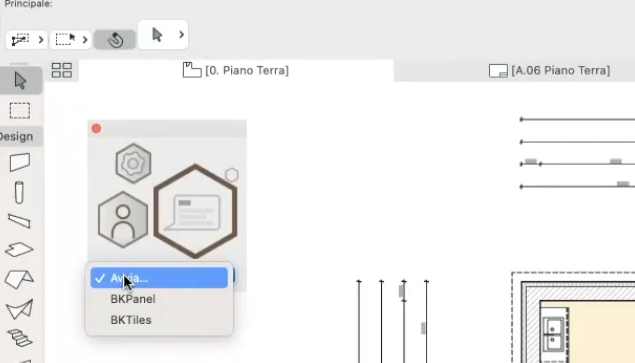
Qui dentro abbiamo la possibilità di scegliere il metodo attraverso cui posizionare le piastrellature (per quanto riguarda pavimenti flottanti e controsoffitti) e la tipologia di pannello, tra un pannello singolo e un modulo personalizzabile dall’utente.
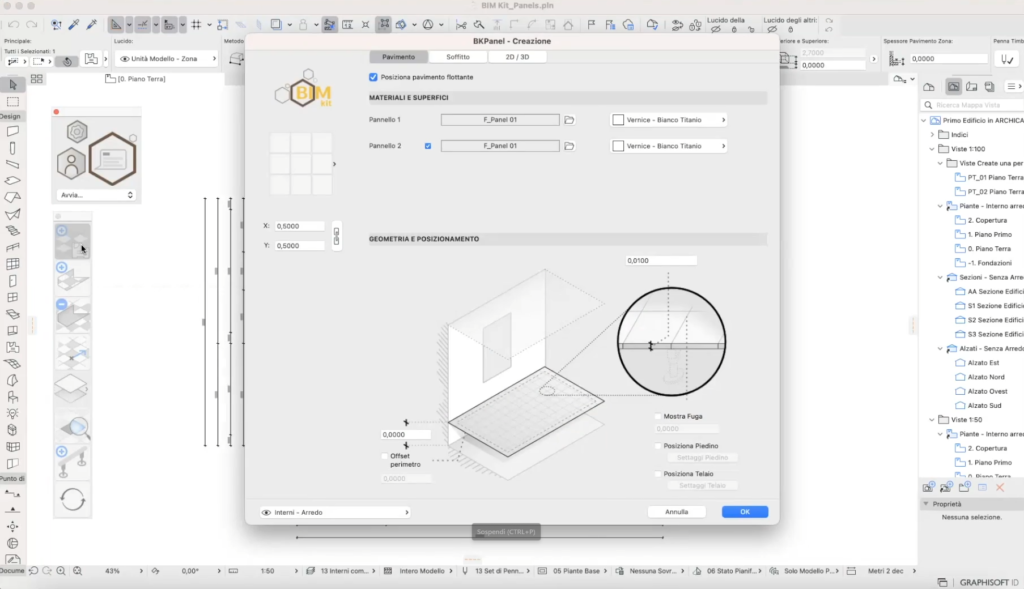
Personalizzazione delle Piastrelle
Se decidi di optare per delle piastrelle semplici, potrai scegliere se alterarne il colore o avere un colore uniforme per tutta la piastrellatura. Possiamo a modificare le dimensioni delle varie piastrelle e l’eventuale elevazione da terra del pavimento flottante.
Possiamo inoltre attivare le eventuali fughe tra una piastrella e l’altra, il posizionamento del telaio e degli eventuali pedini e modificare il comportamento degli stessi (per quanto concerne la cromia delle varie parti).
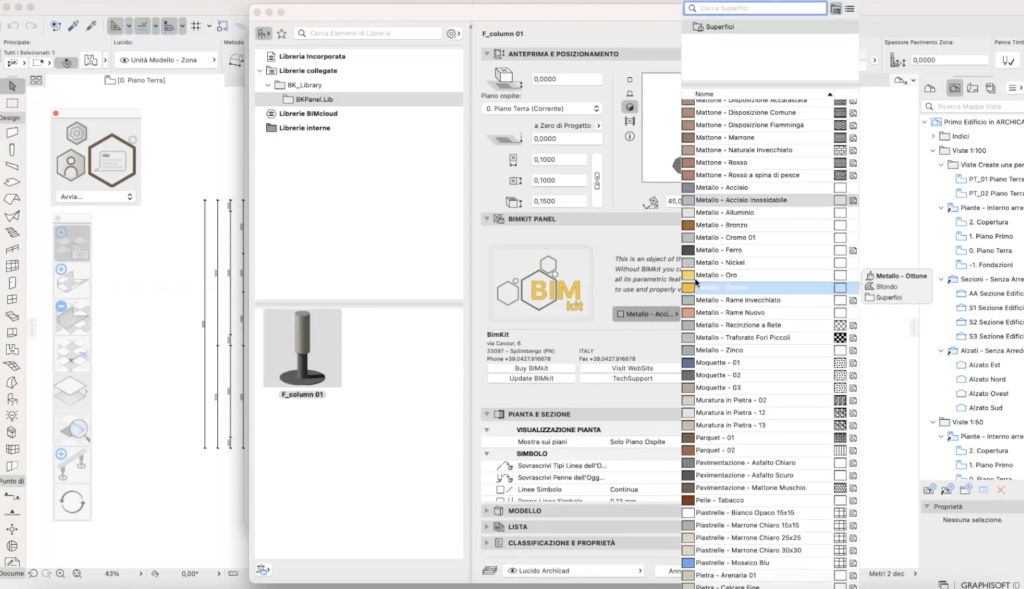
Configurazione del Soffitto
In maniera del tutto analoga, è possibile comportarsi con il soffitto posizionandolo attraverso l’apposita spunta e modificandolo con una serie di parametri simili a quelli che abbiamo già visto per quanto riguarda il pavimento flottante. Una volta scelto il metodo attraverso cui posizionare gli elementi, scegliamo cosa visualizzare per quanto riguarda il 2D e il 3D.
Scegliamo ad esempio di visualizzare in 3D sia la struttura che riguarda il pavimento, sia la struttura relativa al controsoffitto e di non mostrare tale struttura per ciò che concerne il 2D. Andiamo ora a posizionare le piastrellature scegliendo il punto d’origine e l’orientamento delle stesse, partendo dal pavimento e in secondo luogo passando al soffitto.
Il risultato che otteniamo è in 3D e può essere ulteriormente editato selezionando uno degli elementi che compone il controsoffitto o il pavimento flottante ed entrando nell’apposito pannello dei settaggi che ci riporta alla finestra che abbiamo già visto in precedenza. In questo caso, alterniamo i pannelli del controsoffitto e attiviamo i tiranti all’interno della struttura 3D.
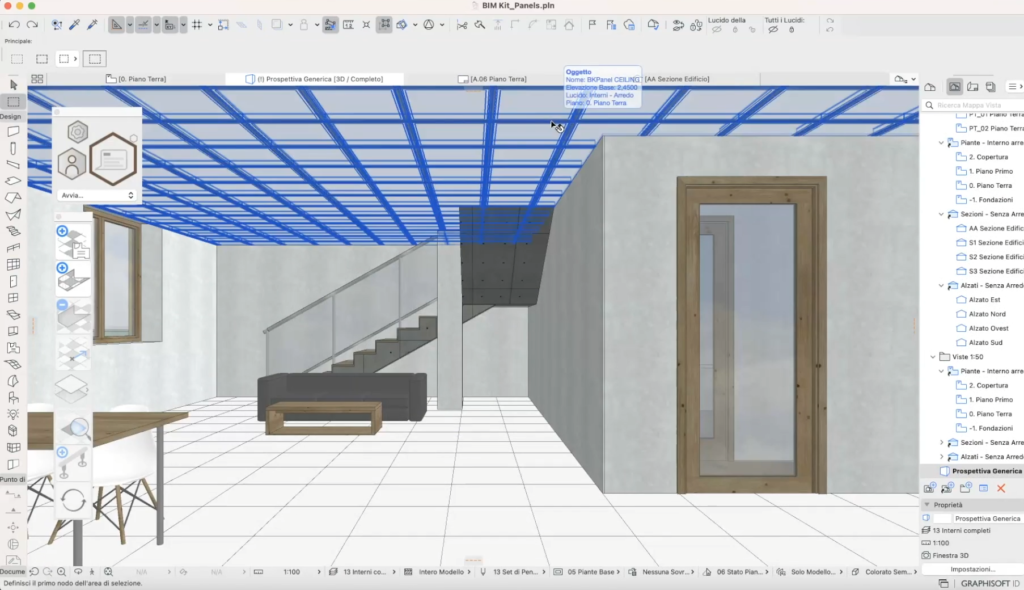
Modifica dell'Orientamento e del Perimetro
Possiamo poi modificare il comportamento delle piastrellature selezionandole e attivando alcune delle funzionalità che sono presenti all’interno della palette. Se decidiamo di cambiare l’origine e l’orientamento delle piastrellature del controsoffitto, si dovrà scegliere il punto di partenza e individuare l’orientamento preferito. La stessa procedura può essere seguita anche per modificare di conseguenza il comportamento delle piastrelle del pavimento, al fine di avere un orientamento coerente rispetto a quelle del soffitto.
Possiamo anche modificare il perimetro delle piastrellature modificandolo attraverso l’uso di appositi retini. Basterà selezionare in pianta il retino prescelto, selezionare la piastrellatura che si intende modificare, e attivare l’apposita funzione all’interno della palette.
Oltre a ciò, sarà possibile personalizzare in maniera più approfondita il comportamento di controsoffitti e pavimenti flottanti. Basterà selezionare la piastrellatura prescelta e attivare la funzione modifica pavimento, controsoffitto. Qui potrai scegliere le piastrelle che si intende modificare a una a una, oppure attraverso degli appositi sistemi di ricerca.
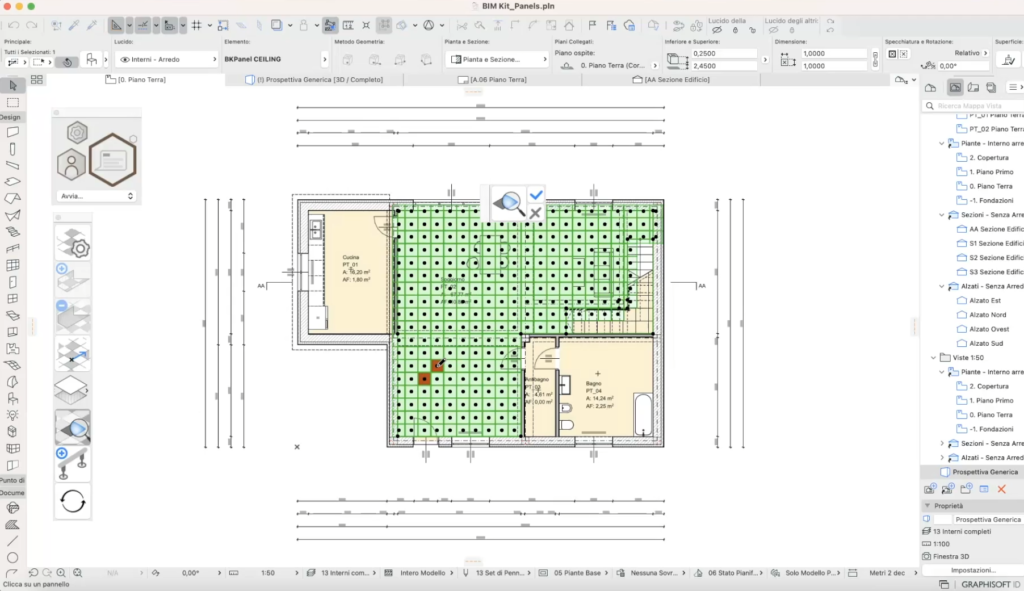
Selezione con Ricerca
La selezione con ricerca ci permette di scegliere le piastrellature attraverso determinati criteri a cui queste rispondono, come la superficie di cui sono colorate. Oppure ancora selezionarle attraverso dei requisiti geometrici, disegnando un rettangolo di selezione, oppure optando per la selezione di piastrelle attraverso la diagonale o per linee orizzontali.
Disegnamo attraverso l’uso della selezione rettangolare e aggreghiamo alla selezione precedente il rettangolo così individuato. Potrai aggiungere ulteriori sistemi di selezione, che si accumulano con i sistemi di selezione precedenti. Una volta confermata la selezione fatta in precedenza potrai applicare in corrispondenza delle piastrelle evidenziate una serie di accessori.
In questo caso, posizioniamo delle lampade in corrispondenza di suddette piastrelle. Le piastrelle così posizionate non sono attualmente visibili in 2D a causa dei settaggi che abbiamo attivato per quanto riguarda la rappresentazione 2D e 3D. Possiamo anche modificare i settaggi al fine di visualizzare gli accessori anche in 2D.
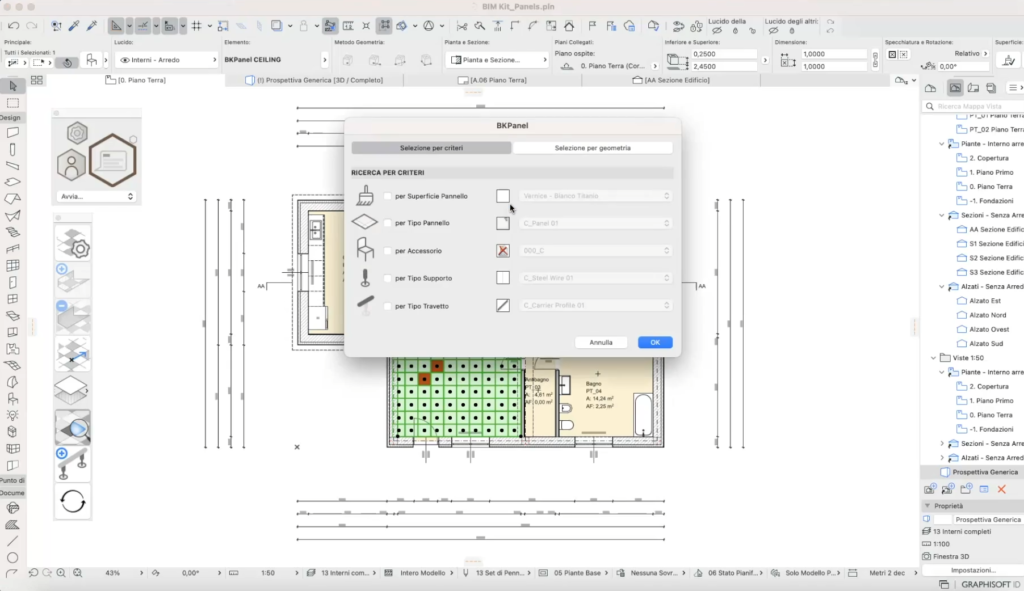
Aggiunta di Elementi Strutturali e posizionamento dei pedini
Come abbiamo visto nei passaggi precedenti, all’interno dei settaggi delle piastrellature si potranno attivare anche dei sistemi relativi alle strutture. Qualora necessario, tuttavia, sarà possibile aggiungere ulteriori elementi attinenti alle strutture attraverso l’apposito pulsante della palette. Potremmo scegliere se attivarlo in corrispondenza del pavimento flottante o del controsoffitto e avremo quindi la possibilità di stabilire che tipologia di pedino o di telaio inserire all’interno della struttura.
Una volta stabilita l’altezza della fila di pedini e il passo tra un pedino e l’altro, potrai posizionare i pedini in pianta. Così come nell’esempio di controsoffitti e pavimenti flottanti, anche le file di pedini o di eventuali tiranti possono essere ulteriormente editati una volta che sono stati posizionate.